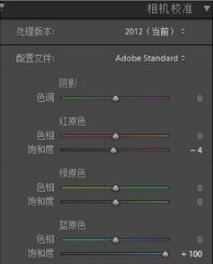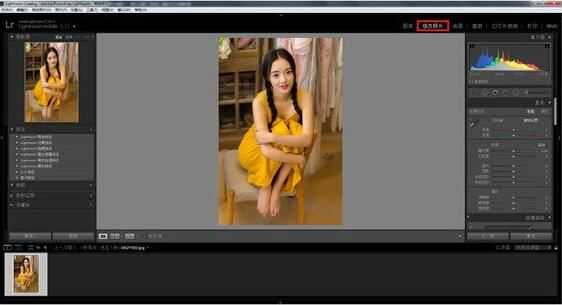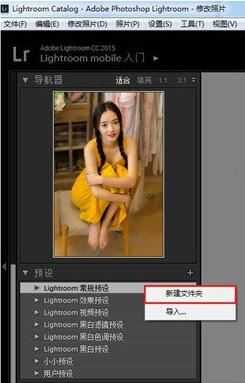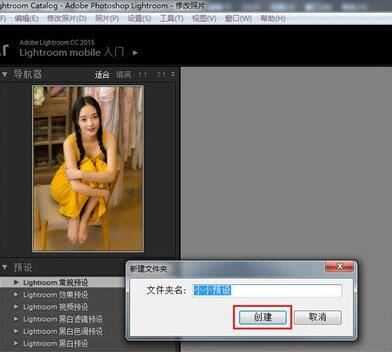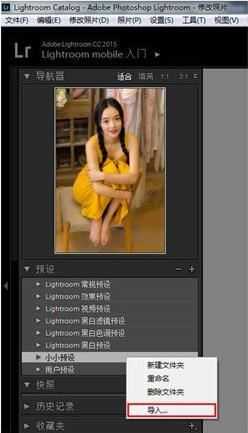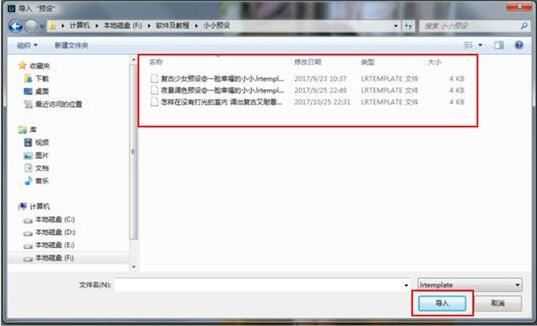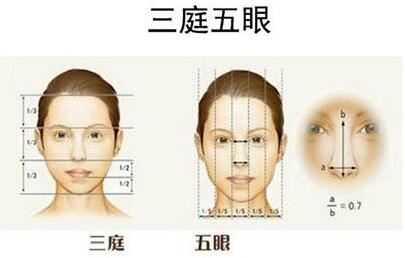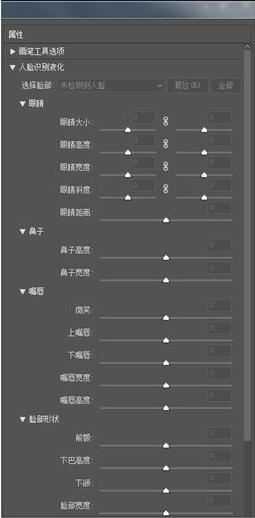PS+LR把光线不足的人物照片跳出明亮的效果?运用PS+LR软件,可以很简单的制作大家想要的照片,下面和小编一起来看看具体步骤吧。
最终效果
具体步骤:
照片拍摄环境:
原片:
1、首先第一感觉是整体曝光不足 2、暗部死黑,细节完全没有呈现 3、画面整体很脏,看着很不舒服
1、加曝光 提亮整个画面 2、降低对比度 让人物和背景融合的更加自然 3、降低高光 保留细节 4、提亮阴影 让画面没有死黑的地方 5、减少黑色 是头发更有质感 6、降低清晰度 是图片看起来更加柔和
颜色:这里只调了红色、橙色、黄色 (这三个颜色是控制肤色、唇色和衣服的颜色)
相机校准:
蓝原色饱和度往右拉,能让颜色色调明亮清透
LR调完的前后对比图:
LR导入预设步骤:
打开LR,导入图片选择修改照片
在左侧本有的预设上单击右键,选择新建文件夹
新建文件夹之后,输入文件夹名之后点击创建
在感刚刚新建的文件夹上单击右键,选择导入
找到要导入的预设文件,选中要导入的预设,然后点击导入
这样就导入成功
ps精修部分:
在PS里面吗,打开LR调色后的图片,进行液化和磨皮
首先用工具栏左侧中的修补工具,去除痘痘,斑点碎发等,具体操作,把有痘痘的地方圈起来,然后往相对皮肤较好的地方拖着这样好的皮肤,替换掉有痘痘的区域
然后用仿制图章工具均匀肤色,图章的使用方法,简单来说,按住l键,拾取旁边皮肤颜色较好的区域,覆盖相对暗的地方,可以多次重复这个动作,直到皮肤修干净为止,可用在明暗的自然过渡
接下来是人物液化,同学们做过很多,就不一一描述,根据自己需要对人物进行美化即可
磨皮、液化、锐化后的对比
完成:
教程到此结束,小伙伴是不是有所启发,何不自己动手尝试一下呢。
相关推荐:
ps怎样把风景照调成好看的雪景图效果?
ps如何把图片调成昏暗的世界末日般的效果?
ps怎样把白天铁轨风景图调成日出晨曦的效果?
PS,LR,室内,人物,明亮
《魔兽世界》大逃杀!60人新游玩模式《强袭风暴》3月21日上线
暴雪近日发布了《魔兽世界》10.2.6 更新内容,新游玩模式《强袭风暴》即将于3月21 日在亚服上线,届时玩家将前往阿拉希高地展开一场 60 人大逃杀对战。
艾泽拉斯的冒险者已经征服了艾泽拉斯的大地及遥远的彼岸。他们在对抗世界上最致命的敌人时展现出过人的手腕,并且成功阻止终结宇宙等级的威胁。当他们在为即将于《魔兽世界》资料片《地心之战》中来袭的萨拉塔斯势力做战斗准备时,他们还需要在熟悉的阿拉希高地面对一个全新的敌人──那就是彼此。在《巨龙崛起》10.2.6 更新的《强袭风暴》中,玩家将会进入一个全新的海盗主题大逃杀式限时活动,其中包含极高的风险和史诗级的奖励。
《强袭风暴》不是普通的战场,作为一个独立于主游戏之外的活动,玩家可以用大逃杀的风格来体验《魔兽世界》,不分职业、不分装备(除了你在赛局中捡到的),光是技巧和战略的强弱之分就能决定出谁才是能坚持到最后的赢家。本次活动将会开放单人和双人模式,玩家在加入海盗主题的预赛大厅区域前,可以从强袭风暴角色画面新增好友。游玩游戏将可以累计名望轨迹,《巨龙崛起》和《魔兽世界:巫妖王之怒 经典版》的玩家都可以获得奖励。
更新日志
- 小骆驼-《草原狼2(蓝光CD)》[原抓WAV+CUE]
- 群星《欢迎来到我身边 电影原声专辑》[320K/MP3][105.02MB]
- 群星《欢迎来到我身边 电影原声专辑》[FLAC/分轨][480.9MB]
- 雷婷《梦里蓝天HQⅡ》 2023头版限量编号低速原抓[WAV+CUE][463M]
- 群星《2024好听新歌42》AI调整音效【WAV分轨】
- 王思雨-《思念陪着鸿雁飞》WAV
- 王思雨《喜马拉雅HQ》头版限量编号[WAV+CUE]
- 李健《无时无刻》[WAV+CUE][590M]
- 陈奕迅《酝酿》[WAV分轨][502M]
- 卓依婷《化蝶》2CD[WAV+CUE][1.1G]
- 群星《吉他王(黑胶CD)》[WAV+CUE]
- 齐秦《穿乐(穿越)》[WAV+CUE]
- 发烧珍品《数位CD音响测试-动向效果(九)》【WAV+CUE】
- 邝美云《邝美云精装歌集》[DSF][1.6G]
- 吕方《爱一回伤一回》[WAV+CUE][454M]